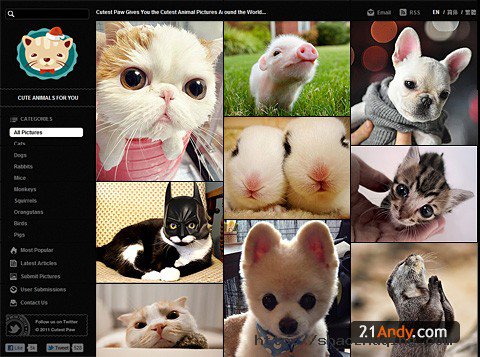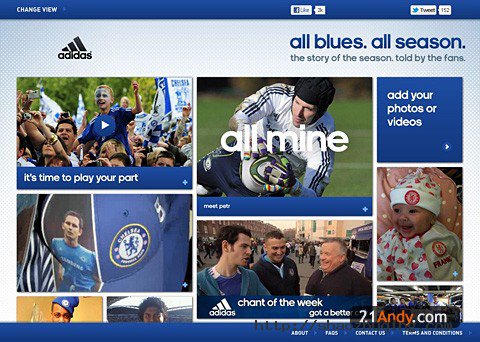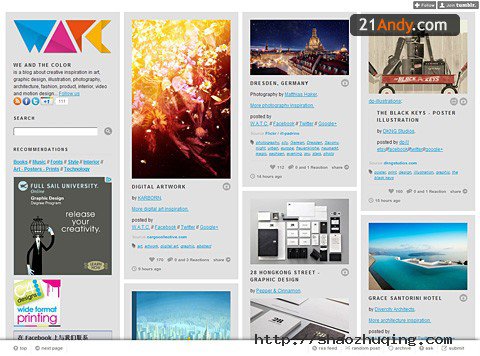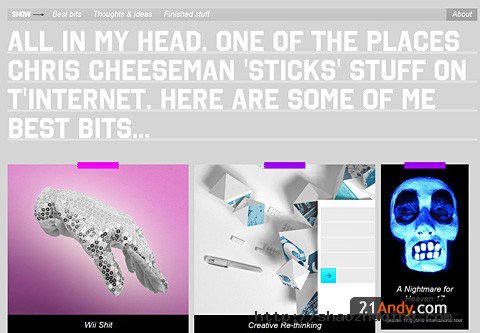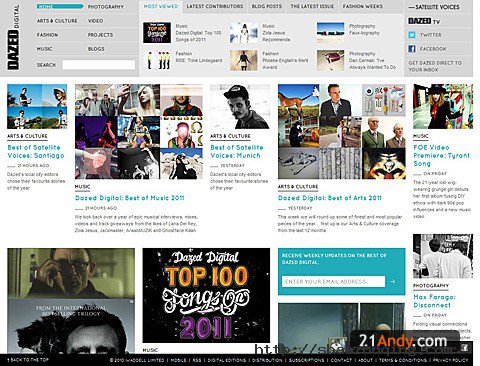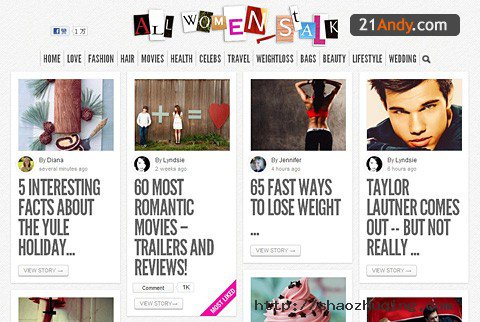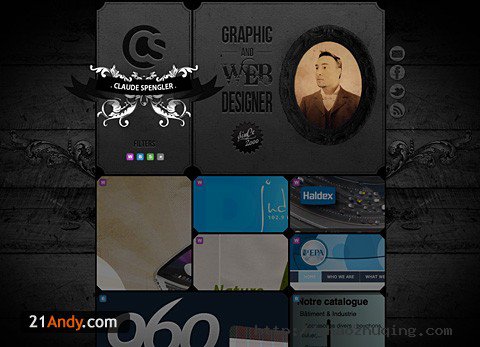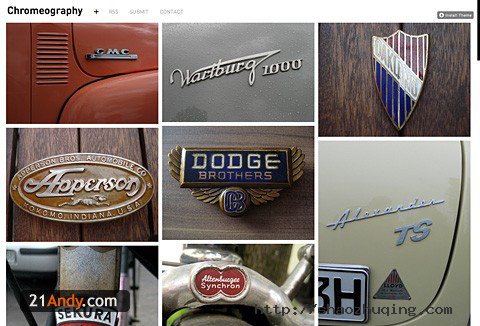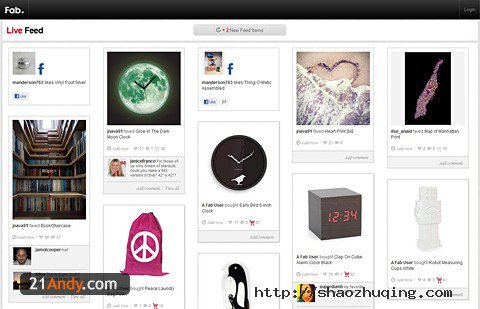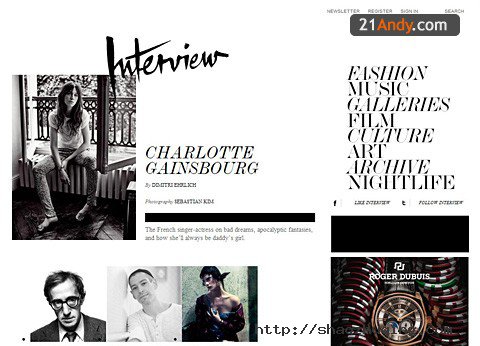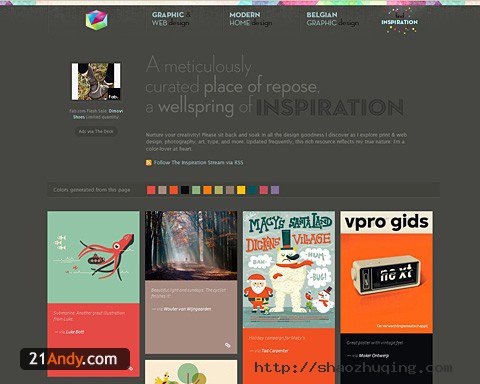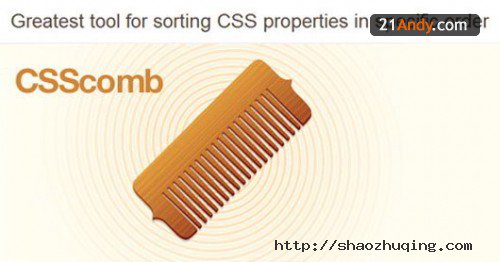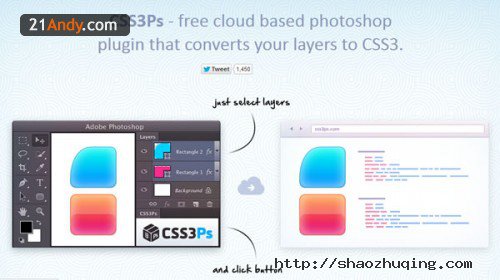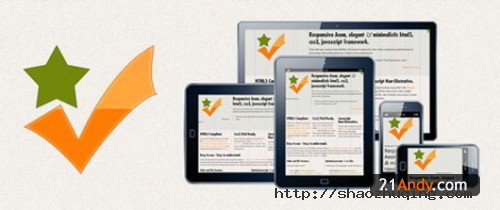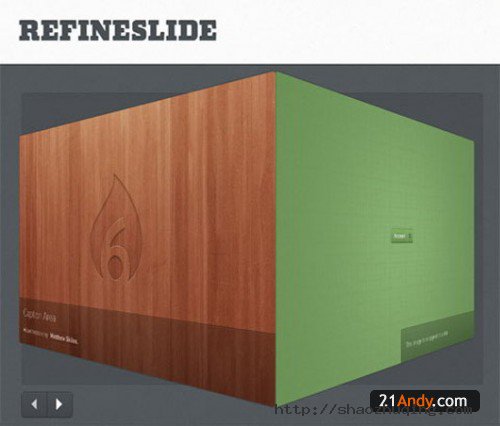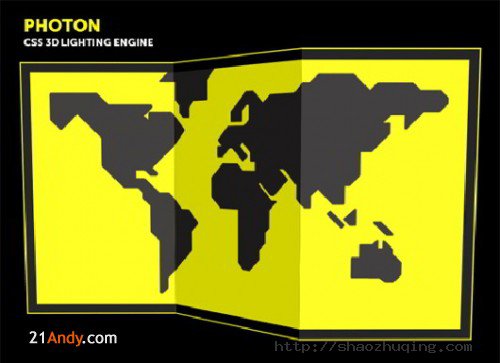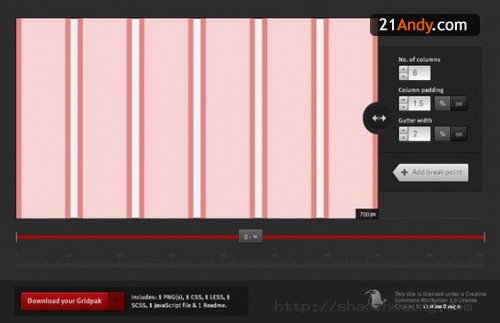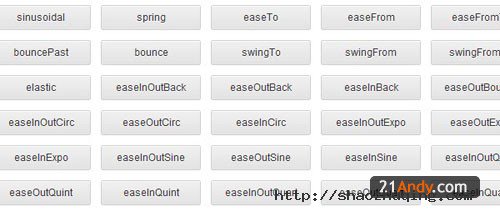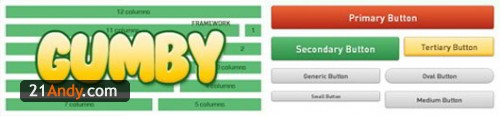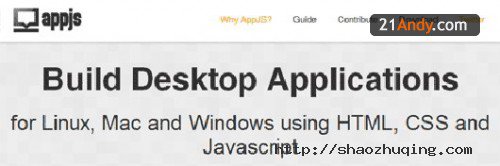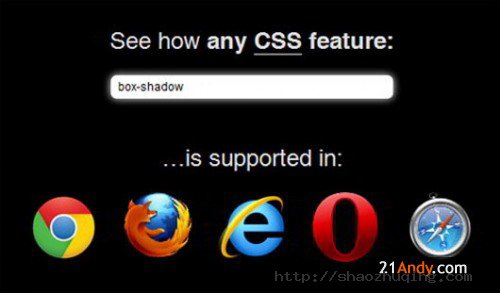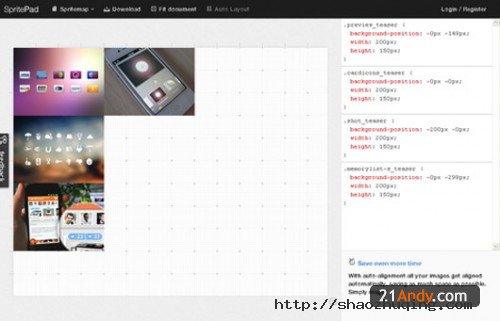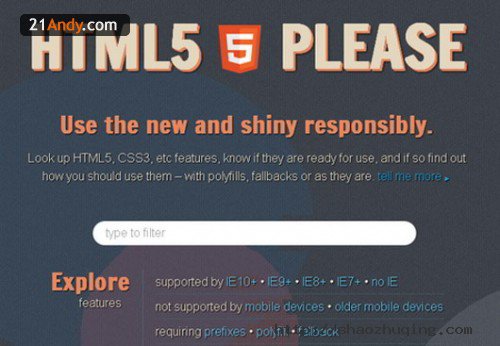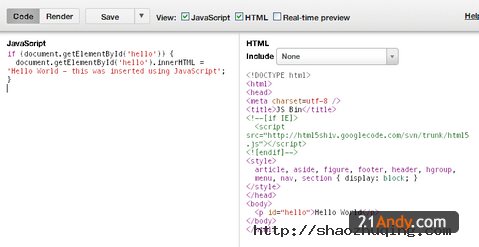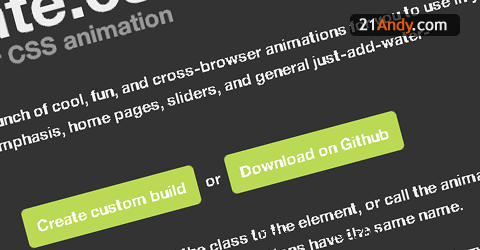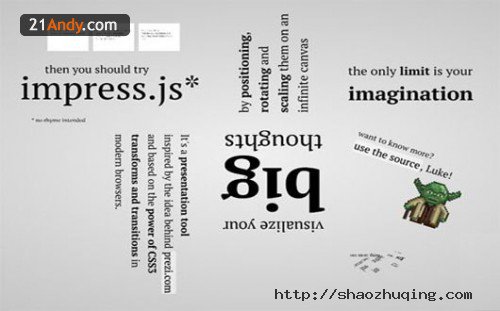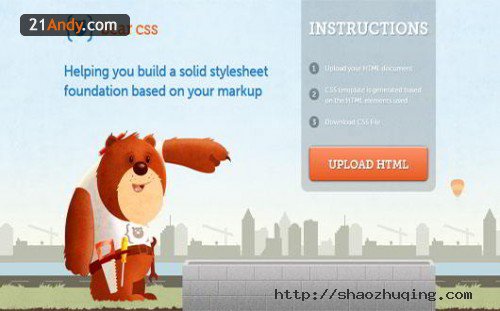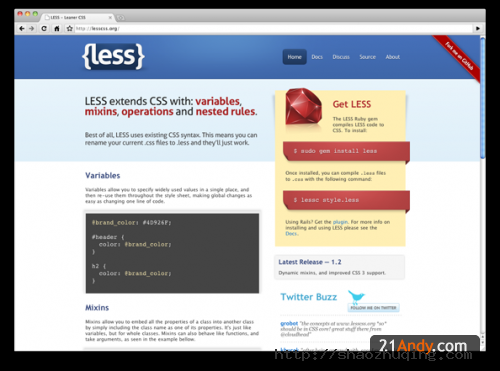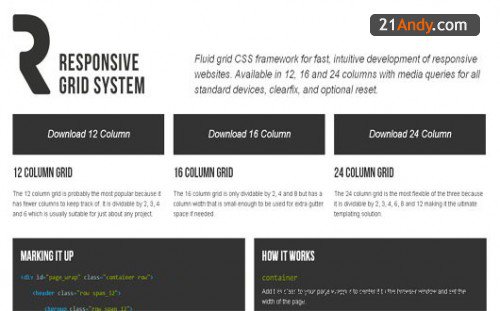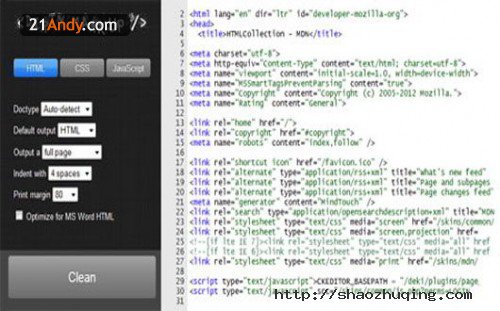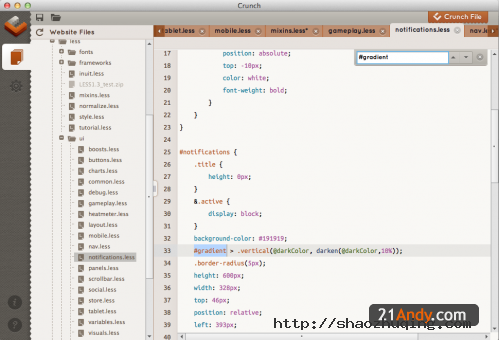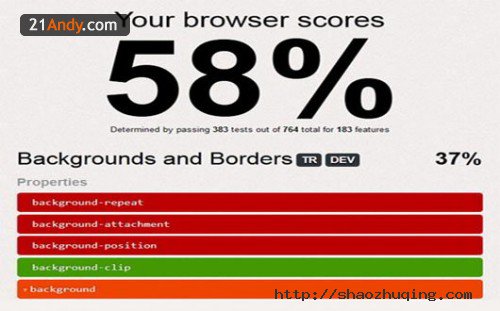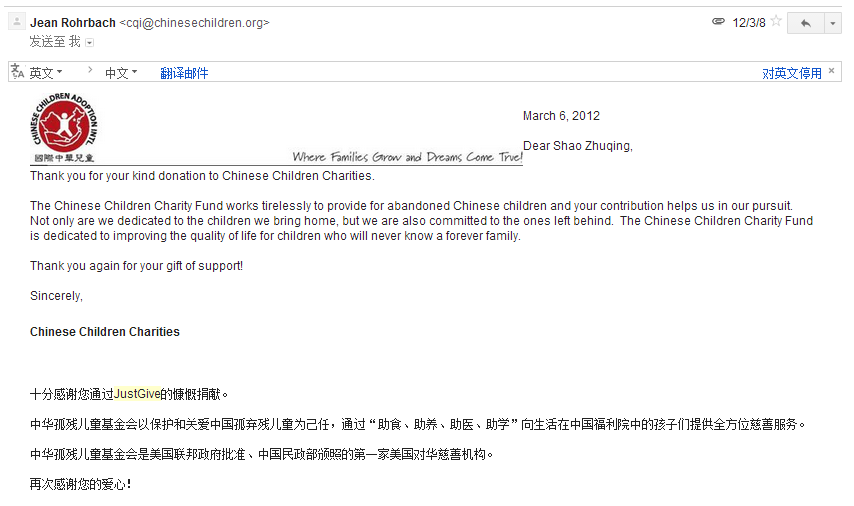PKM2介绍
PKM2 是基于内容的个人知识管理系统,它可以将您看到的所有文字、图片信息全部转储为 HTML 格式文档保存到数据库中。这些信息包括:你的笔记、网上的网页内容、本地机器里的文档内容。PKM2 将这些资料全部保存到你的项目中进行管理,不会因系统或软件崩溃丢失数据。PKM2 可以帮助您进行基于内容的采集、编辑、整理、检索、发布,为您的个人知识管理提供有力支持。PKM2 适用于程序员、研究者、学生、信息专家、以及以互联网作为主要信息来源的网上阅读者、信息搜集者和信息发布者。
PKM2 特色:
1. 便携性:PKM2 是一款 绿色免费软件,您可以将它放在 U 盘或移动硬盘中,作为便携式个人知识库,成为您的“外脑”;
2. 易用性:PKM2 是一款傻瓜式的软件,主要功能均通过拖放操作。网上的文字和图片等内容可以通过拖放到悬浮窗保存,目录的分类可以通过拖放重组,文章的分类也可以通过批量拖放重新分类;附件也可以通过向附件框拖放批量导入;
3. 安全性:备份和恢复操作简单,所有数据均保存在软件的 PROJECTS 目录的各个子项目中,拷入、拷出相应文件夹即可完成数据的备份与恢复;
4. 交互性:可以方便地进行数据的导入与导出。网上的页面数据和本地的文档(HTML、DOC、RTF、TEXT 等)都可存入或导入 PKM2。PKM2 中的数据可以导出为 HTML、DOC,或发布为 CHM 电子书、EXE 电子书、或直接发布为 WEB 系统,在网站上做内容发布。
5. 规范性:PKM2 的文档数据基于都柏林核心元数据集中十个元素(资源标识符、标题 、作者、关键词、分类、备注、创建者、创建日期、修改日期、资料来源)对资料进行标引,并在编辑器中集成了标引工具,对标题、作者、关键词和备注进行半自动标引。
6. 开放性:PKM2 采用 HTML 标准管理资料,它将所有文件,转换为 HTML 格式,进行统一管理。基于HTML,用户可以按照统一的方式,编辑,管理文件。同时,由于 HTML 的 开放性,也使得用户可以方便的进行二次开发。
7. 通用性:PKM2 采用 MS ACCESS 数据库,只要采用 WINDOWS 系统即可使用本系统,同时 ACCESS 也是目前通用性较好的数据库之一,使用常见的数据库转换工具可以将 ACCESS 数据库中的数据方便地转入其他数据库中。
PKM2 结构
PKM2 是基于内容的个人知识管理系统,所有文档均转为 HTML 格式,HTML 由文本数据和关联文件购成,PKM2 将所有文本数据保存在数据库中(Database),所有关联文件保存在附件目录(Attachment),这样既可避免数据库过度膨胀,又可依托于数据库的安全性和稳定性,使资料得到可靠的保护。同时由于数据库的开放性,用户也可以直接管理自己的数据。
系统结构如下:
* PKManager.exe (系统主程序)
* RESOURCES (系统相关资源目录,与用户数据无关。)
* PROJECTS (用户数据均保存在该目录下各项目目录中。)
PROJECTS 目录结构如下:
* DATABASE (项目数据库位置,用于存放 HTML 文本数据。)
* ATTACHMENT (项目附件存放位置,用于存放文档关联文件。)
PKM2功能
信息收集
* 保存网页内容,包括其中的图片、Javascript等元素 ;
* 收集网页中的图片;
* 保存网页中的选中部分 ;
* 收集选中部分包含的图片、链接等 ;
* 可以把网页保存为纯文本格式 ;
* 可从本地计算机导入文件;
* 可从本地计算机导入文件夹,并保持原有目录结构。
信息管理
* 支持多种来源、多种格式的信息管理,如网页、文本文件、Word 文档、信息片段等;
* 可为保存的信息指定标题、关键词、作者、备注、附件等;
* 所有信息保存在 PKM2 项目文件中,安全可靠,支持对数据文件的压缩、备份、优化等操作;
信息组织
* 收集的信息以目录加列表的方式组织,可以通过拖放随意分类、快速存取;
* 支持对文件夹、文件的多选批量操作;
* 提供关键词自动提取与主题标引功能 ;
* 提供回收站,使您误操作的损失降到最低。
信息评估
* PKM2 可以用饼图可视化地统计并展示个人知识库中知识的存量和分布情况;
* 多种文件列表视图:最近阅读过的文章、经常阅读的文章、很少阅读的文章、最近添加的文章、最近修改过的文章、含有书签的文章等;
* 与 MS OneNote 标记一样好用的书签功能(BookMark),可自定义二十个书签用于帮助分析与评估知识点;
* 与博客和 Wiki 一样的标签(Tag)功能,可以汇总和排序所有标签,帮助统计、分析知识点和分布情况;
信息使用
* 可以以网页方式方便的浏览保存的信息;
* 浏览时可对重要信息作阅读标记 ;
* 支持对已收集的网页、文本信息进行复杂的编辑操作 ;
* 可方便的查看附加信息,如备注、附件、编辑状态、原始网址等;
* 提供打印、打印预览功能。
信息检索
* 提供项目内的查找功能;
* 提供项目分类查找功能,可检索当前类或所有子类内检索;
* 可对收集信息的标题、注释、信息全文进行多关键词精确或模糊检索。
信息共享
* 导出项目或文件夹为 CHM 电子书;
* 导出或导入 PKM 数据包用于项目间交换数据;
* 可发布为光盘版单机运行的数据库系统;
* 可发布为 WEB 应用程序,类似于网络文章发布系统。
PMK2 的 优点
1. 基于知识管理思想。
真正的好软件不仅需要功能、性能,更需要正确的思想指导。PKM2 在这方面很明显,打开软件主页,你的第一印象是知识管理,而不是软件工具。除了主页上把“知识管理的理论与实践”的随机文章置于 PKM2 之前介绍,右侧栏的链接第一项也是 设计思想。有思想还体现在下面良好的结构化。
2. 异常清晰的结构化。
PKM2 不仅绿色(绝对绿色)免费,还是我见过的最清晰、最结构化的软件。这一点直接提升了我对作者的信任度,对软件的安全性的信任度。软件的良好结构化,体现在安装目录、数据存储格式、数据存放目录三个方面,详见下文的“结构化”介绍。
3. 非常稳定。
知识管理或资料管理软件,最重要的品质就是稳定。我相信 PKM2 的稳定性。首先,soberGGG 判定作者虽不是专业出身,但编程水平高且严谨;其次,PKM2 是作者写来自用的,经过几年使用(资料库不算附件达几百MB)的考验,才与大家分享的;最后,我认为良好的结构也能保证数据稳定。
4. 不断更新。
看软件的更新历史就可以发现,最近3次更新是:2008年8月18日,11日,7日。作为业余作品,我们不能要求作者长期如此。但由此可以看到,作者对 PKM2 的兴趣和投入程度。另外,更新快,是因为作者能非常迅速地吸收读者反馈,进行改进。
5. 导入文档速度极快。
xbeta 测试过大量文件导入,发现 PKM2 比mybase,websaver, treedbnotes 要快很多。我测试过一个 sap 项目的所有文档(大量巨型doc,xls,约几百MB)导入,它非常流畅。并且导入时的很多设定也比较智能。
6. 主观信任。
对软件本身和作者的信任度,会直接影响软件选择。PKM2 的软件界面、设计思想、主页风格、论坛发言,或许称不上专业,但给了我较多信任感。最让人感动的是,PKM2 把同类软件的链接放到网站上。这与一些软件恶意抨击对手,或严禁讨论竞争软件的做法真是天壤之别。
PKM2 的缺点
如果说 PKM2 有缺点,勿宁说定位和来源使然。它最初是作者开发自用的,因此,个性化和追求 DIY 的用户会发现有些不适应或不灵活。作者在收到一些反馈后说:以前从来没想到有人这样用软件(比如各种快捷键)。但是,PKM2 在非常快速而不失方向地进行着更新,不断吸收着用户的反馈。
美味书签(delicious)
登录之后,点击 settings按钮,在这里可以更改用户信息,管理管理书签和标签,可以将美味书签整合到博客或者网站中。它的主要功能:
1. Bookmarks
在这里有导入/上传,导出,个人保存,Rss信息许可,与Facebook整合几个选项。
import / upload:可以将自己电脑浏览器中的书签拷贝到美味书签帐户中;
export / backup:将delicious中的书签下载保存或者备份到自己的浏览器收藏夹中;
private saving:勾选“不共享”选项,也就是说将自己喜欢的文章保存在自己的书签中而不与其他人共享;
rss feed license:Rss信息许可,即声明书签是公开的,遵循CC协议(Creative Commons创作共享);
Facebook integration:将美味书签与Facebook整合。
2. Tags
在这里有三个选项,可以进行标签的重命名,删除和绑定
3. People
network privacy:将自己的内容隐藏,不让他人看见
subscriptions:可以将自己感兴趣的标签内容订阅到自己的美味标签中
report spam:我理解为举报信,可以将你发现的滥用美味书签的行为发邮件告诉后台,他们会注意处理这些事情;
4. Blogging
network badges: 网络标记或者网络徽章,将自己的帐号前贴上美味书签的图标(如 I am zhaolijuan on del.icio.us),在这里还可以进行更详细设置;
link rolls:在自己的网站上显示最新的书签内容;
tag rolls:对自己的美味书签的标签进行文字、图形等显示信息设置
daily blog posting:通过相关设置,可以将书签的内容每天都发送到自己的博客上。
此外,美味书签还提供了两个按钮post to del.icio.us和my del.icio.us。第一个按钮可以将当前浏览的网页粘贴到自己的美味书签中,第二个按钮便于用户快速浏览自己的书签内容。在帮助文档中提供了按钮的下载,安装,显示的视频指导。
在Your favorites中显示自己订阅保存的文章,可以对其进行编辑和删除,如给该文章做一个标签,设置是否共享等;Your network中是按照时间顺序显示的自己的好友最近保存过的文章,可以根据自己的需要设定是否保存文章;Subscriptions中显示自己订阅的标签内容列表;另外还有Links for 和Post两个选项。
美味书签也是web2.0时代的一个典型社会性软件,它给我们带来的最大的好处就是知识共享及个人知识管理。我们可以根据需要随意查找内容,可以跟自己的朋友或者志同道合的人分享自己的收藏,也可以把别人的好的连接保存在自己的书签里,只要在联网的计算机上随时都可以打开使用里边收藏的内容,并且它还可以和博客,网站和Facebook等结合起来使用。
Blog
blog的全名应该是Web log,中文意思是“网络日志”,后来缩写为Blog,而博客(Blogger)就是写Blog的人。从理解上讲,博客是“一种表达个人思想、网络链接、内容,按照时间顺序排列,并且不断更新的出版方式”。简单的说博客是一类人,这类人习惯于在网上写日记。
Blog是继Email、BBS、ICQ之后出现的第四种网络交流方式,是网络时代的个人“读者文摘”,是以超级链接为武器的网络日记,是代表着新的生活方式和新的工作方式,更代表着新的学习方式。具体说来,博客(Blogger)这个概念解释为使用特定的软件,在网络上出版、发表和张贴个人文章的人。
一个Blog其实就是一个网页,它通常是由简短且经常更新的帖子所构成,这些张贴的文章都按照年份和日期倒序排列。Blog的内容和目的有很大的不同,从对其他网站的超级链接和评论,有关公司、个人构想到日记、照片、诗歌、散文,甚至科幻小说的发表或张贴都有。许多Blogs是个人心中所想之事情的发表,其它Blogs则是一群人基于某个特定主题或共同利益领域的集体创作。
随着Blogging快速扩张,它的目的与最初的浏览网页心得已相去甚远。目前网络上数以千计的 Bloggers发表和张贴Blog的目的有很大的差异。不过,由于沟通方式比电子邮件、讨论群组更简单和容易,Blog已成为家庭、公司、部门和团队之间越来越盛行的沟通工具,因为它也逐渐被应用在企业内部网络(Intranet)中。
博客秉承了个人网站的自由精神,但是综合了激发创造的新模式,使其更具开放和建设性。要在网络世界体现个人的存在,张扬个人的社会价值,拓展个人的知识视野,建立属于自己的交流沟通的群体。从这个意义上说,博客将会变得越来越普及,越来越为更多的人接受。2002年8月“博客中国”网站的开通,标志着“博客”(Blog)现象在中国互联网界的显露;11月18日, 新闻传播学术网站“紫金网”在改版之际,推出“博客擂台”新栏目。从信息传播的角度看,博客网站、频道的出现对于博客个体而言,意味着将信息采集与发布的 通道最大程度的简单化与快捷化。也许你现在还不相信,但是想一想,为什么在互联网的最低潮时期,在个人网站大萧条时刻,在商业网站最凄惨之际,没有一分投 资,没有大公司炒作,博客却开始如火如荼?“当然,一切还都需要时间。博客刚刚开始发展,尤其是中国,目前仅仅是博客概念普及和萌芽阶段。不能完全依据现 在的状况判断未来,而要看1~2年后,3~5年后的发展步伐。当然,第一步,你自己应该首先去实践一下。”
博客作为一种新表达的方式,它的传播不仅情绪,包括大量的智慧、意见和思想。某种意义上说,它也是一种新的文化现象,博客的出现和繁荣,真正凸现网络的知识价值,标志着互联网发展开始步入更高的阶段
Mybase
Mybase使用自己独特的数据库来存储一个树形大纲。每一个条目可以包含RTF文本,附件和与其它条目之间的随意链接。
1.个人知识库
Mybase被广泛的用作个人知识库。它是存储诸如RTF,GIF/JPEG/PNG,HTML,甚至是二进制等类型的零散信息的理想方案,并且允许你创建相关主题/文章之间的链接,你甚至可以不用其它软件就能查看大部分常用的文件格式,比如:RTF/TXT/HTML。它的高级全文搜索能力可以帮助你快速的找到你要找的东西。
下面的这些特性会帮助你更好的创建/管理/搜索你的知识库:
1)剪切板监视器:如果剪切板的内容发生变化时,你想自动的保存文本内容,它可以帮你节约很多时间。当你想要收集信息或者保存文本时你不用从Web或者其它应用程序离开,Mybase会自动粘贴,命名和保存它。
2)Mybase浏览器:可以让你浏览Mybase数据库,创建不需要安装Mybase和Mybase浏览器就可以在任何32位视窗系统上独立运行的可执行数据库。
3)Web收集器:可以让你直接从IE捕捉Web页面并保存到Mybase中。你不需要首先保存HTML/MHT文件然后再手动插入它们。
4)树形HTML生成器:允许你将Mybase数据库转换成一个HTML的树形目录和一系列的Web页。这样你可以直接将它们放到你的站点上,通过Internet来分享它们。
5)Mybase插件规范:使程序具有无限的可扩展能力。
2.演示工具
Mybase可以作为一个很好的演示工具。你可以很方便的以树形大纲的形式来制作演示文档,Mybase浏览器允许你在任何的32位视窗系统上观看。如果你需要,你还可以将这个文档转换成一个可独立运行的可执行文件,这样就可以让别人在不预先安装Mybase和任何第三方软件的情况下观看它。
3.电子书
Mybase和它的浏览器也是简单地通过树形大纲形式组织电子书和文档的很好的解决方案。
4.树形HTML生成器
使用插件TreeHTML,你能方便的将整个Mybase数据库或者一部分转换成HTML树和一系列的Web页。插件TreeHTML将Mybase变成了一个很好的树形HTML生成器。
5.日程表
你可以简单的添加下面3个或者更多的条目来管理你的日程:将要做的、正在做的、已经做完的,通过鼠标的拖放操作,你可以很方便的将要做的事情移动到正在做的条目里,当做完的时候再移动到 已经做完的条目里。
如果你喜欢,你当然可以以你自己的方式增加更多的条目和子条目来运行你的日程表。
6.客户管理工具
Mybase是一个管理客户数据的良好解决方案,也就是说Mybase可以作为一个简单的CRM程序。
比如说,你可以将客户数据存储再Mybase数据库的一个分支上。每一个客户占据一个节点或者分支,客户数据(姓名,地址,联系,图片)存储在默认的注释区域,联系历史可以存储在附件箱里,客户的建议和其它相关信息作为子条目存储。
如果需要,你可以将客户数据添加到一个预先定义好的目录里。通过Mybase你可以根据自己的需要方便的重新安排所以已存储的条目。
另外,你还可以在你认为相关的不同条目之间创建链接。
当你需要发送信息时,插件nyfcrm.dll可以帮助你自动识别文本中的电子邮件地址,并通过一个自定义的邮件模板生成邮件的主体。
更进一步的是,插件nyf2grid.dll可以帮助你将客户数据导出为.cvs或者.xls文件,而插件nyftempl.nyf可以帮助你定义一个数据模板或者一个分层数据树,然后轻而易举的应用已经定义好的模板。
7.Web收集器
Mybase的附件箱是存储Web页和相连的图象的理想场所。内镶的Web浏览器允许你在不装载外部Web浏览器的情况下浏览存储的Web页。
组件WebCollect能和IE集成,允许你直接从IE4/5/6中捕捉Web页和相连的图象。而你不用必须首先保存HTML/MHT文件然后再手动插入它们。
数据库的树形结构允许你用层次大纲的形式来组织存储的Web页。你也可以以你喜欢的任何方式方便的重新安排存储的Web页。OLE拖放机制是你重新安排(比如:复制/移动/导入/导出/分隔/合并)大纲的最好方式。
为了在上网的时候捕捉web页,仅仅在IE中选择右键菜单”Save to Mybase”就行了。非常的简单和实用,极力推荐。
8.笔记本
你有过有许多的零散信息需要保存,而你又担心会忘记把它们放到哪儿的经历吗?
现在,通过Mybase,你永远不会再有这样的问题了。它是保存零散信息的理想方法,并且提供了全文搜索能力。如果你喜欢,你也可以在节点或者文本区域内加一个时间戳来帮助你组织和跟踪这些信息。
9.地址簿
Mybase的RTF笔记能被用来存储任何类型的文本,包括地质和联系信息。通过形式自由的树形大纲,你能地组织你的联系信息。
公司或者个人的名字可以作为节点文本,联系信息可以存储在默认的笔记区域,联系历史可以存储在一个子分支里,而附件部分是存储混杂数据例如图片的理想地方。
10.相册
Mybase内镶的浏览器可以像查看HTML/MHT一样查看诸如JPG/GIF/PNG等类型的web内容文件。所以你可以将图象放在一个条目的附件箱内。当你打开一个节点时,Mybase会自动利用内镶的浏览器为你显示存储的图象。
将相片简单的放进Mybase数据库中,一张照片占据一个节点,并以树形大纲的形式分级组织它们。这样就将Mybase变成了一个相册程序。
11.日记本
你可以在RTF编辑器里记日记,用附件箱存储和这一天相关的各种类型的文件,比如一个声音剪辑或者朋友发给你的一幅图片。
为了保护你的日记的隐私,你可以设置密码以保护日记在未经允许的情况下被访问。要设置文档密码,请选择“文件/数据库密码”菜单项,然后输入你的密码。要设置一个分支密码,请选择“大纲/使用工具/分支密码”菜单项,然后输入密码。
要在条目标题上使用时间戳和日期戳,按Crtl+T,然后你就能选择一个日期时间的格式和标题模板。
要在笔记区域内加时间戳,在RTF编辑器内按F5。
12.收藏夹
Mybase的RTF编辑器有自动探测URL的能力。所以你可以使用Mybase存储URLs。当你单击一个存储的URL(比如:www.wjjsoft.com),Mybase会弹出一个菜单让你从下面的命令中选择一个:
“镶入打开URL地址”
“外部打开URL地址”
“复制URL地址”
如果你在RTF文本中放置了电子邮件地址(比如:mailto:info@wjjsoft.com),会弹出一个不同的菜单,像下面这样:
“发送邮件,,,”
“复制邮件地址”
在RTF文本中,你可以为存储的URL地址添加任何的描述和注释。这样Mybase就成为了一个收藏夹。为了你的方便,Mybase还提供了从IE4以上版本使用的收藏夹中快速导入URL书签的工具。
13.文件管理器
RTF编辑器可以像识别URL一样识别file://链接。所以你可以在RTF笔记内插入文件/文件夹链接,并为它们添加注释。当你在文件链接上单击时,弹出菜单包括下面这些命令:
“镶入打开UNC地址”
“外部打开UNC地址”
“复制UNC地址”
这个特性将Mybase变成了一个文件管理器。
14.RTF编辑器
RTF编辑器与RTF2/3兼容,支持文本/段落格式,图象,OLE对象和很多有用的工具。
编辑器采用UNICODE编码,支持日语,韩语,繁体中文和简体中文等等。并且允许你导入纯文本/RTF文本文件或者导出纯文本/RTF文本文件。
所以Mybase可以作为你创建RTF文档很好的编辑器。
Mybase的使用
1.下载
你可以在这个页面找到所有关于Mybase的下载:http://www.wjjsoft.com/download.html
2.安装和中文支持
通过运行mbs483.exe来安装桌面版。你要做的就是类似选择安装路径这样的简单操作。如果你想使用中文的界面,下载中文语言包mbs_chs.zip并解压,将解压得到的chs.lcf文件拷贝到Mybase的安装目录(nyfedit.exe所在的文件夹)。这样你就可以从菜单“工具/语言”中选择简体中文了。
3.使用WebCollect直接从IE中捕捉web页
你可以从上面提供的下载地址下载WebCollect。它是一个自解压的可执行文件,直接运行它就可以安装WebCollect了。在安装完成以后,为了在上网冲浪时直接从IE中保存web页,右击鼠标,从快捷菜单中选择“Save to Mybase”命令。WebCollect的对话框会弹出来,选择一个数据库,如果你第一次使用,你必须创建一个数据库,然后指定或者创建一个节点来存放web页。现在你就可以按OK来保存web页了。
WebCollect提供了很多的选项,让你在保存页面时可以进行更多的控制。比如,你可以保存页面到一个子节点或者相邻节点,保存页面的所有信息或者选定的HTML,不带格式的纯文本,选定的图片。你也可以将页面地址包含进来,还可以包括相连的图片,FLASH。还可以保持链接,清除JavaScript和VBScript,去掉烦人的弹出窗口等等。
4.生成树形HTML
插件treehtml.dll允许你将Mybase数据库转化成HTML树,包括节点间的链接和附件。从而通过使用IE和Netscape Communicator利用Internet同其他人分享你的数据库。
1)安装插件。有两种方式可以是Mybase的插件工作。
从1中提供的地址下载TreeHTML。解压后将treehtml.dll拷贝到Mybase安装目录下的“add-ons”目录中。如果采用默认安装这个目录是"C:Program FileswjjsoftMybaseadd-ons"。最后重新启动Mybase完成安装。
将下载的插件解压到一个目录里。在Mybase的选项对话框中,单击“Add-ons”标签,然后将解压目录添加到组件搜索路径列表中。最后重新启动Mybase完成安装。
2)导出树形HTML。插件安装好以后,你可以执行菜单“大纲/实用工具/导出/HTML tree”命令,会弹出对话框,你可以选择导出的位置,以及导出的内容(整个数据库,还是选择的节点),最后按“OK”生成树形HTML。
生成的页面被分成左右或者上下两部分。上/左大纲包含树形的结构框架,下/右框架显示和框架节点相连的内容。
5.创建独立运行的.exe数据库
从版本4。62开始,Mybase提供了一个令人兴奋的特性——允许你将浏览器结合到数据库中来创建一个可以独立允许的可执行文件。从而使你能够在没有安装浏览器或者Mybase本身的情况下在任何32位的视窗系统上查看数据库。
选择菜单“工具/转换资料库为EXE”命令,然后选择一个数据库,单击“打开”确定。EXE的数据库就生成了,与数据库存储在同一个文件夹里,以.exe作为扩展名。然后你就可以运行生成的可执行文件测试它是不是如你想象的一样工作。
注意,如果你视图转换当前打开的数据库,这个工具将不能执行。所以你需要在转换之前将数据库关闭。但是只要文件以只读方式而不是读写方式打开你仍然可以进行转换。
另外你可以在浏览器中生成可执行数据库,因为通常文件是以只读方式打开的
最后你还可以从Windows资源管理器中创建可执行的数据库。在.nyf文件上右击,然后选择“Create EXE databse”命令。
Microsoft OneNote
OneNote中每个独立的记录单位称为“笔记本”,在每个笔记本中又可以任意创建新的空白页,记录不同的内容。记录内容可以自动保存,所以不用刻意考虑保存的问题。
它为方便的记录、保存、编辑笔记提供了一套完整的方案。我觉得,它有以下特点:
1.可以在窗口任意位置记录,退出时不用按“保存”就可以把记录保存下来;
2.可以按自己在笔记本上的记录风格记录,可以为页和笔记添加时间截;
3.可以为以前的笔记添加小字备注,如果你用的是Tablet PC的话,还可以用手写输入,在OneNote上画图,很重要的一点是它可以将你手写录入的记录转为标准的文本记录;
4.你还可以制作目录链接,只要点击相应的目录,就可以找到相应的内容;
5.可以对笔记按需要进行组织、分类,可以方便的通过拖放实现记录的移动,改变记录字体的大小;
6.可以将外部的文字、图片、表格、网页直接导入OneNote中,还可以快速搜索笔记;
7.可以和别人共享笔记,而你有权决定让别人浏览而不能改变你的笔记;
8.当然,既然是Microsoft的产品,它可以和Office系统无间配合,可以用密码保护你重要的笔记。
Evernote
首先让我们来看一看 Evernote 的主界面:
有点像 Windows Media Player 9 的界面是不是?尽管真正起作用的是软件的功能,优雅的界面同样会给人一种美好的体验。Evernote 可谓两全其美。
在介绍使用方法之前,您需要先了解 Evernote 的概念设计。Evernote 的显示方式很特别,它把所有的笔记都排列在一个线性序列中,就好像一条无限长的纸带一样。当然纸带上的笔记并不一定总要全部显示,而是可以按照一定条件筛选掉一部分,只留下自己关注的那部分。在左边的图片中可以看到,纸带中只显示了带有"思"这个关键字的笔记,而且关键字被高亮显示。如果希望看到所有笔记,只要点击 All Notes 按钮即可。Evernote 这种独特的笔记显示方式给查阅带来很大方便,与传统的多文档应用程序相比,不仅不需要排列子窗口或调整子窗口大小,还在有限的屏幕空间中有条理地显示了更多信息。如果希望查看每条笔记的控制按钮和扩展信息,可以点击图中标示的扩展信息按钮。
右侧的笔记显示区域已经说明,左侧的树形列表又是做什么用呢?个人认为这是 Evernote 最巧妙的设计之一。在这个树形列表中,每个节点都是一个笔记类别筛选器,其筛选功能远远超过了关键词搜索,可以随心所欲地筛选出具有特定属性的笔记。您将在后面见识它的强大描述能力;树的分支则代表从属关系,您可以将许多筛选器放在一个分支之下。图中的 "三省吾身"和"哲学观点"这两个节点就都属于"思而不学"这个父节点。点击父节点就会把所有满足子节点条件的笔记筛选出来。
这幅图片展示了笔记的扩展显示模式,在这个模式下,您可以把一条笔记设为只读,删除,或者归为某一类(点击印章按钮即可归类)。需要说明的是,笔记的格式有许多种,可以是纯文本,Rich Text 或者 数据项,甚至可以是手写区域。用 Tablet PC 的朋友们有福了,这款软件有专门针对 Tablet 的版本,记笔记更方便啦。在这里还要特别提及 Evernote 的平滑滚动条,这个滚动条和 Google Picasa 的滚动条类似,中间的抓手并不暗指页面内容的位置,而是作为一个滚动方向和速度的控制器。越靠近端点则滑动速度越快,靠近哪个端点就向哪一侧滑动。这种滚动条特别适合页面内容较多的情况,能呈现出非常舒适的滑动视觉效果。
下面来介绍一下分类筛选器的设定,右键点击一个分类节点再点选 Properties 就会显示图示的窗口。可以看到,筛选器是由一个英文句子描述的,点击蓝色的链接可以选用其它的描述语句。这里的描述语句采用了"包含某个关键词",把所有包含"阅读"的笔记归为一类。这样设置以后,所有现有的和新添加的笔记只要含有"阅读"这个关键词,就会自动进入"阅读"这个分类,并在笔记扩展信息处标明。
最后要介绍的功能是时间轴,这个栏目平时是被隐藏起来的,相信有经验的用户不难找到显示这个栏目的按钮 这个时间轴有什么用呢,当然还是用来筛选笔记的,只不过是以笔记的添加时间为标准。我觉得这个功能也很有用,可以了解从前的某一天自己在思考些什么。
资料收藏大师
它不仅仅可以用来做电子书阅读器,还可以做网页内容收藏工具。收藏的内容可以用树状列表管理,还可以保存为加密的资料库文件,这里的截图就是打开一个受保护的资料库文件前输入密码的对话框。
收藏网页内容的步骤很简单,选定网页上的一部分内容,再用鼠标拖拽选定的部分到资料收藏大师的悬浮窗即可。这个功能不是对所有浏览器都适用的,但对 IE 的支持肯定是没问题。
将内容拖拽到悬浮窗并释放鼠标后,就可以看到图示的收藏设定窗口,可以在这里设定标题的选取方式,内容的存入方式和位置等。如果希望将图片内容一并收藏,当然要选择 HTML 方式存入。这时图片文件和 CSS 样式表等内容也将存入资料库,比另存为 mht 文件还要省心(另存为 mht 的网页常常不能够离线浏览)。
CyberArticle 网文快捕
CyberArticle 网文快捕(原名WebCatcher)是一个保存/管理网页的工具,主要功能有:可以在IE里面保存网页,包括文字,图片,Flash动画等等。也可以保存选中的文字,图片和链接;可以通过拖放来分类您的网页;在一个可视化的编辑器里面编辑网页;把网页里面的所有元素保存在一个单一文件里面 (*.book),保持您的磁盘清洁;可以把保存的网页导出成CHM文件。在这方面,WebCatcher是一个非常实用的电子书制作工具;可以把.book文件转换成可执行文件(*.exe);允许您将所有的网页导出到文件加重。因此您可以复制这些文件到您的PDA 上面进行阅读;支持书籍文件的全文检索,您可以快速的找到您的资料;可以很好的保护您的资料。您可以给书籍文件或者节点设置密码。
CyberArticle 网文快捕功能
一、资料的采集
网文快捕(以下的介绍以网文快捕V4.01为例进行)支持以IE为内核的浏览器,安装后,在浏览器的右键菜单中会添加采集资料的命令,此外,在IE的工具栏,操作系统的任务栏也都会嵌入相应的工具栏,以方便我们用多种方法、各种渠道采集资料。特别值得一提的是,利用嵌入到任务栏上的按钮,采用拖动的方法,可以非常方便地采集那些屏蔽了浏览器右键菜单的资料。
在安装时,网文快捕支持为MyIE2安装侧边栏和工具栏,支持为Opera安装插件。利用侧边栏,我们可以直接在浏览器中打开CyberArticle书籍(网文快捕把所有采集的内容都保存在一个单一的、扩展名为“.book”的文件中,这种文件,我们把它叫做CyberArticle书籍)完成采集、管理等任务。如图1所示,点击“保存”旁的小箭头,可以采集和保存当前网页,或者保存当前网页上的文字、一个或全部图片及Flash、一个或全部链接所对应的网页;在各节点之间拖动文件夹或节点上的网页,可以管理CyberArticle书籍中的内容。
网文快捕不仅可以采集网页、网页中的图像、Flash等内容,而且还可以把网页中链接到的文件下载并保存到CyberArticle书籍中。如图2所示,被采集的网页上的程序也被保存下来显示在附件框中,点击这个程序,可以执行安装,当然了,你也可以把这个程序另存到硬盘上的其它位置。
网文快捕不仅可以保存当前网页,而且还可以采集该网页上的多个或全部链接所对应的网页,如果采集的链接网页较多,网文快捕会在后台为我们默默下载,在这个下载过程中,你也可以添加、删除、编辑、暂停下载任务(如图3)。
二、资料的编辑
在网文快捕中,CyberArticle书籍中的所有资料都是以网页的形式存在的,也就是说,对于采集的资料,包括文字、图像、Flash等,网文快捕都会把它们转化为网页保存在CyberArticle书籍中。网文快捕内置了一个简单的可视化的网页编辑器,点击工具栏上“编辑”按钮,把网页从“普通”状态切换到“编辑”状态,就可以对保存在书籍中的网页进行可视化的编辑了,如果你对源代码比较熟悉,你也可以点击工具栏上的“源码”按钮切换到源代码状态编辑网页的源代码。
利用网文快捕内置的网页编辑器可以完成大部分的网页编辑操作,比如插入图像、超链接、表格,设置文字格式、对齐方式等,但如果你已用惯了Dreamweaver等网页编辑软件,你也可以在“综合设置”对话框中设置一个或多个外部编辑器来编辑网页。
三、资料的管理
资料的管理包括对CyberArticle书籍的管理和节点的管理。网文快捕有专门的CyberArticle书籍管理窗口,在那里你可以根据模板新建一个CyberArticle书籍,也可以把硬盘上已有的CyberArticle书籍添加到管理窗口以便集中管理。你可以为CyberArticle书籍设置图标、密码,也可以在书籍之间移动采集的资料。
节点的管理比较简单,如图4所示,网文快捕采用了类似Windows资源管理器的界面,只要你会在Windows资源管理器中进行“删除”、“移动”、“重命令”等操作,你就会管理各节点上的文件夹或网页。由于篇幅所限,在这里不再累赘,只强调以下两点:
⒈合并。所谓“合并”,就是可以把书籍中的一个或几个网页合并为一个较长的网页,网文快捕提供了合并的功能,我们可以把相关的几个网页合并为一个较长的网页,然后再结合网文快捕的“自动滚动”功能,以便阅读。
⒉批量重命名。对于书籍中的相关网页,给它们重命名一个带序号的标题会便于管理,网文快捕提供了批量重命名的功能,可以方便的实现对多个相关网页的重命名。
四、资料的查询
对资料的采集,除了备份,更主要的目的在于日后的查询。随着你采集的资料的增加,书籍的内容也日益丰富,对于一个信息量庞大的CyberArticle书籍,逐页查询信息已经变得不再现实。网文快捕提供了强大的搜索功能,可以在一个或全部的CyberArticle书籍中进行全文搜索、标题搜索、注释搜索等。如图5所示,填写好关键词,设置好搜索选项,点击“搜索”,网文快捕就会像Google那样生成一个HTML的索引页面,点击页面上的索引,可以链接到具体的网页,而且在网页上,被搜索的关键词也已高亮显示。
网文快捕的功能非常强大,由于篇幅的关系,很多功能不能展开来说,下面给出功能提示,相信聪明的你会“一点即通”。
⒈如果你已有很多资料,包括文本、网页、图片、Flash等散落在硬盘的各个角落,你可以把它们导入到CyberArticle书籍中以便集中管理和查询(如图6)。另外,也可以将您的邮件客户端的邮件导入到CyberArticle书籍中备份和管理,目前网文快捕支持Outlook Express的*.dbx文件,Foxmail的*.box文件以及TheBat!的*.tbb文件。
⒉网文快捕允许把书籍中的网页导出到硬盘上的某个文件夹中,我们可以把导出的网页文件放入框架中,并为导出的网页生成一个索引页面,点击左框架中的索引条目,在右框架中就可以打开对应的页面(如图7),是不是很方便啊!另外,我们也可以把整个CyberArticle书籍制作为“.EXE”格式的电子书,也可以把CyberArticle书籍中的部分内容制作为“.CHM”格式的电子书,这两种格式的电子书,可以不依赖于网文快捕而独立运行,极大地方便了网友之间资料的交流和共享。
Mydata(信息管理器)
Mydata(信息管理器)是一款纯绿色、知识管理的软件,帮助您快捷、高效地管理好信息。
主要功能如下:
1、支持中英语言版本、多皮肤,Vista风格+经典风格
2、提供三级类别管理、并可以指定不同的显示图标,提供通过拖拉方式进行调整。
3、图文混合编辑时,准确定位,支持打印预览。
4、强大的附件功能,支持外部引用和内部保存,文件修改后自动更新保存。
5、快速的查询,可以指定标题、关键字,甚至全文检索。
6、提供强大的可配置功能,让您轻松定制个性化的功能。
7、完善的数据导出、导入功能。
8、提供悬浮框,支持 对网页内容的拖拉操作
9、自动在线升级提
1)增加对金山WPSoffice的支持,可以自由编辑该office文件。
现已有三个编辑可供用户选择:传统编辑器(RTF格式)、微软office、金山office。
2)支持导入PDF的文本内容,同时附件中的PDF文档也可以对内容进行搜索。
3)调整软件选项,将数据库设置单独为一个设置界面。
4)增强附件的管理功能,对每个附件都可以增加备注信息,并且附件的内容可以进行搜索。
5)增加节点操作的菜单,包括增加节点、修改节点、删除节点及是否显示下级节点数据。
6)增加节点的字体、字号进行设置,以适合屏幕的用户。
MindManager
MindManager是一个创造、管理和交流思想的通用标准,其可视化的绘图软件有着直观、友好的用户界面和丰富的功能,这将帮助您有序地组织您的思维、资源和项目进程。MindManager也是一个易于使用的项目管理软件,能很好提高项目组的工作效率和小组成员之间的协作性。它作为一个组织资源和管理项目的方法,可从脑图的核心分枝派生出各种关联的想法和信息。MindManager可以使讨论和计划的过程从根本上发生变化,促进实现你的思想和方案。
在一般的传统的讨论中至少包含四个步骤:
1、从图表或白板上获得思想
2、转录成为很难阅读的电子版
3、在组织信息资料的过程中不可避免的要损失某些思想的重要关系
4、通过印刷品或者电子邮件分发资料
时间和资源在重复的信息中被浪费了,同事们很难理解会议的结果。
但是,MindManager软件改变了研讨过程,只通过以下两个步骤就可以在同一页中显示出每个人的观点,从而避免了不必要的重复性的工作。
1、迅速的以可视化形式获取和组织思想,促进团队内的协作和个体积极性。
2、能够直接分发会议记录,比以往更快的落实各种设想。
点击“输出”(export),可以得到PDF、Word、Powerpoint、HTML和图片格式文件。
MindManager有 点象拿笔在纸上写、画的技术(当然比这先进多了),它是基于四十多年的对大脑如何在最佳状态下接收和处理信息的研究之上的成果。研究表明大脑的左半球负责 处理线性、量性、理性和逻辑性、分析性比较强的事务以及语言表达能力,而右半球则负责处理那些非线性的、直觉的和概念性、整体性、想像性比较强的事务以及 非语言能力。研究还表明,当一个信息同时刺激大脑的左右两个半球时,其记忆效果和创新机会将大大提高。其中传统的文本等形式的信息由左半球来处理,而右半 球则更好的负责相应的层次结构、空间方位、图标、颜色等信息的处理。
形象思维 形象思维的概念产生于人类对自己的大脑是如何工作的深入探索的过程中。形象思维方法通过刺激视觉、触觉和感觉,以达到增进创造力和理解力的目的。 MindManager运 用形象思维方法,使信息同时刺激大脑两个半球,其编辑界面使得用户可以通过“形象速记法”创建并相互交流各种想法和信息。它设计了一个与人的思考方式一致 的自然、直接的工作环境,因此能够减少您所花费的时间、精力,减轻压力,从而提高您的工作效率。它简明、直观、弹性伸缩的界面,合理的流水线式交流沟通方 式和特别的创新灵感触发机制,最终对项目管理、产品质量监控、服务质量改进,甚至决策,都起到了很好的促进作用。 MindManager 2002 Standard Edition ——轻松组织每日任务!为在家办公的员工和个体用户设计。主要程序包括集体讨论(brainstorm)、计划和日常工作管理。本版本不集成Microsoft? Project 或 Microsoft Office Suite. 使用可视化的线索(cue)清晰地识别概念轻松地计划项目和任务轻松组织关键的idea 标准版包括可视化符号和动态图例,可帮助您迅速捕捉代码和颜色节省时间&提高效率的特点:快速以可视化的形式捕捉idea和note等。拖放branch,快速组织那些信息。可视化识别重要任务、问题和关系。更清楚、轻松地理解注意
语言:产品支持:英语、德语、法语和意大利语。
MindManager 2002 Business Edition MindManager 2002 Business Edition帮助企业的专业人员更为有效的使用桌上PC机、膝上PC机以及Tablet PC机来计划和通讯。MindManager可视化的界面容易使用,它对于捕捉、组织和构成一些想法是十分必要的,它还结合了Microsoft Office,帮助用户快速将结果转化为普通的格式。这一版本对于企业内部的个体来说是非常理想的。这个容易使用的版本对于集体讨论(brainstorm)、计划项目和创建看似专业的介绍是十分完美的。与Microsoft Project和Microsoft Office Suite结合。
无缝结合(Seamless Integration) MindManager通过捕捉、组织您的想法,帮助您节省了时间,然后将结果输出到以下这些常用格式: Microsoft? Word Microsoft PowerPoint? Microsoft Outlook? Microsoft? Project HTML 节省时间&提高效率的特点:简化集体讨论使用可视化的线索(cue)清晰地识别资源更有效地计划项目和任务轻松组织关键的idea 轻松识别重要问题和关系更具创造力形象化概念,不会丢掉细节轻松管理复杂的项目和任务 MindManager 2002 Enterprise Edition ——提高了个人和团队的开发效率功能最强大的版本,大大提高了商务人员集体讨论(brainstorm)、计划和会议管理的效率。这一版本具有可定制的向导和模板,这个独一无二的特点大大节省了时间和金钱。与Microsoft Project和Microsoft Office Suite结合。 节省时间&提高效率的特点:集体讨论有效、准确的捕捉、开发和传达项目对象和细节高效计划高效会议进程标准化(Process Standardization)使用用户化向导&模板创建&维护标准 MindMagager集成了以下通用格式: Brainstorm & Plan可以立即输出到以下格式:大型文档:Microsoft Word Microsoft PowerPoint Tasks Microsoft Outlook Web sites Internet, Intranet, World Wide Web Project plans Microsoft Project, 支持.MPX,用于其他主要项目管理工具。 捆绑的企业会议服务器软件帮助单个用户实时共享及编辑与其他得到许可的用户的maps。这一强大的特点大大提高了工作效率,简化了用户间协作的复杂性并加强了项目组内部的交流。 Conduct live,在线集体讨论实时项目协作进行全球会议,节省时间和旅游费用 Enterprise Edition包括Business Edition的所有特点,此外,还增加了:基于服务器的安全会议用户化的项目和分支模块模块包 300余种附加的符号 Secure Server-based Conferencing Security/IT优点包括: Large scale deployment, including support for policies 支持: Citrix Windows 终端服务器 MindManager 2002 Mobile Edition 这一版本专门为繁忙的职员所设计。您可以在您的PDA上创建及编辑maps,并且与您的桌面电脑快速同步。可用于Pocket PC和Palm OS。 Mobile Edition 优点:提高生产效率无论您是旅行、在家还是工作,都可以帮助您组织您的想法。节省时间快速、轻松创建、编辑及取回信息 主要特点:向每个branch嵌入文字附注,支持细节增加符号化代码,可视化地描述一个想法或意图在容易理解的界面内实现拖放为特殊的单词寻找匹配识别内容显示的位置增加您的文本颜色选择并控制嵌入branch的位置全色浏览map 通过增加颜色和代码直观的拖放界面。